Windows復原環境(WinRE)可用於解決Windows 10作業系統不可啟動的常見問題。借助WinRE,您可以將Windows 10作業系統還原到以前的日期、執行磁碟檢查、修復啟動管理員和系統檔案檢查、返回到Windows 10的先前版本、重置/修復Windows 10安裝並解決啟動問題等。
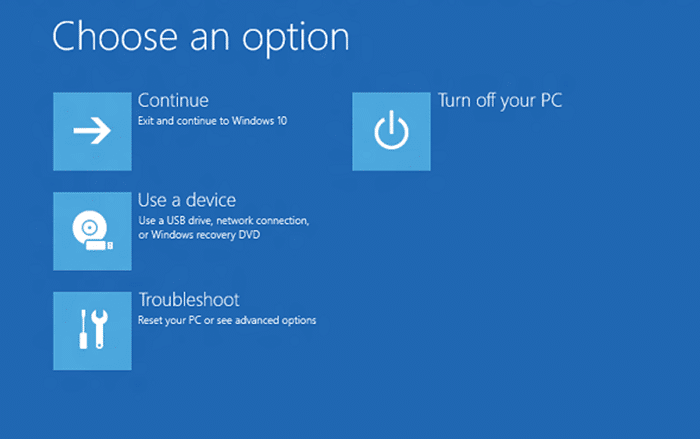
其實,WinRE已預裝到Windows 10家庭版,專業版,教育版和企業版中。在運行Windows 10的計算機上,可以通過多種方式訪問Windows復原環境。當Windows 10無法啟動和重新啟動兩次時,Windows復原環境將自動顯示在屏幕上。
Windows復原環境默認在Windows 10中處於啟用狀態。您可以檢查WinRE的狀態,並通過命令提示字元啟用或禁用WinRE。
這是檢查WinRE的狀態以及通過命令提示字元啟用或禁用Windows 10中的Windows復原環境的方法。您也可以使用此方法來修復Windows 10中的「找不到復原環境」錯誤。
在Windows 10中啟用或禁用WinRE
步驟1:第一步是啟動命令提示字元。為此,請在開始/任務欄搜索中鍵入CMD,右鍵單擊「cmd.exe」結果,然後單擊「以系統管理員身份執行」選項。
當您電腦出現「用戶帳戶控制」屏幕時,請單擊「是」按鈕,以具有系統管理權限打開命令提示字元。
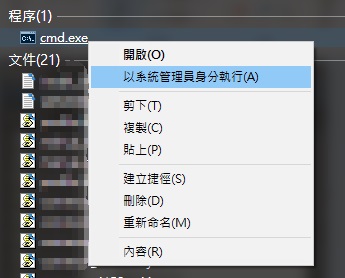
步驟2:在命令提示字元,執行以下命令,以檢查PC上是否啟用了Windows復原環境。
reagentc /info
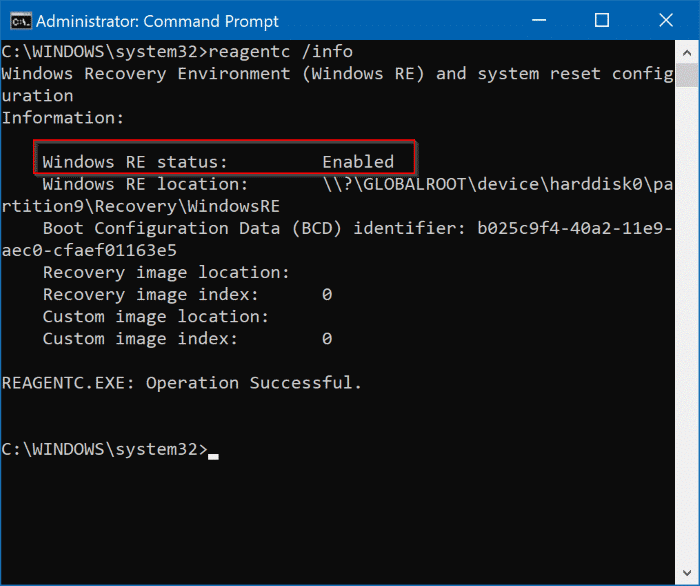
步驟3:接下來,執行以下命令來啟用或禁用Windows復原環境。
reagentc /disable
使用以上命令禁用WinRE。
reagentc /enable
使用以上命令啟用WinRE。
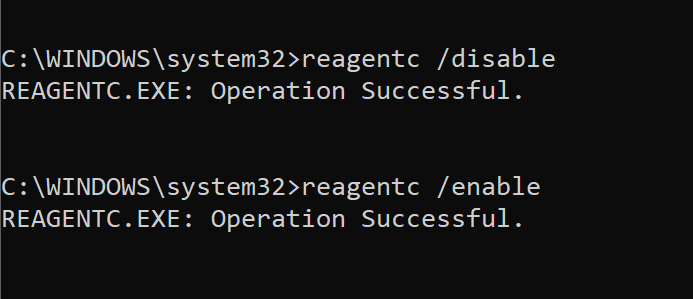
一旦啟用或禁用WinRE,您將收到「Operation Successful」消息。
請注意,我們不建議禁用Windows復原環境。



